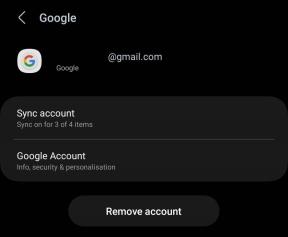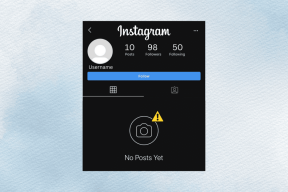Co je proces USO Core Worker nebo usocoreworker.exe?
Různé / / November 28, 2021
Mnoho uživatelů Windows 10, kteří používají verzi 1903 a vyšší, přišlo s dotazy ohledně některých usocoreworker.exe nebo základní pracovní proces USO. Uživatelé se o tomto procesu dozvěděli při kontrole v Správce úloh okno. Jelikož to bylo něco nového a neslýchaného, zanechalo to v uživatelích spoustu otázek. Někteří to považovali za malware nebo virus, zatímco někteří dospěli k závěru, že jde o nový systémový proces. V každém případě je lepší nechat si svou teorii zcela potvrdit nebo vyvrátit.

Obsah
- Co je proces USO Core Worker nebo usocoreworker.exe?
- USO Core Worker Process (usocoreworker.exe) v systému Windows 10 verze 1903
- Jak najít proces USO ve Windows 10
Co je proces USO Core Worker nebo usocoreworker.exe?
Skutečnost, že jste zde a čtete tento článek, dokazuje, že i vy přemýšlíte nad tímto novým termínem USO Core Worker Process. Takže, co je tento proces USO Core Worker? Jak to ovlivní váš počítačový systém? V tomto článku budeme bořit některé mýty o tomto procesu. Pojďme nyní k tomu, co usocoreworker.exe skutečně je:
USO Core Worker Process (usocoreworker.exe) v systému Windows 10 verze 1903
Nejprve musíte znát plnou formu USO. Znamená Aktualizujte nástroj Session Orchestrator. Usocoreworker.exe je nový aktualizační agent představený systémem Windows, který funguje jako koordinátor pro správu aktualizačních relací. Musíte vědět, že .exe je přípona pro spustitelné soubory. Proces USO vlastní operační systém Windows společnosti Microsoft. Je to v podstatě proces, který nahradí staršího agenta Windows Update.
Proces USO funguje ve fázích, nebo je spíše můžeme nazvat fázemi:
- První fází je Fáze skenování, kde vyhledává dostupné a požadované aktualizace.
- Druhá fáze je Fáze stahování. Proces USO v této fázi stáhne aktualizace, které se objevily po skenování.
- Třetí fáze je Instalační fáze. Stažené aktualizace jsou nainstalovány v této fázi procesu USO.
- Čtvrtá a poslední fáze je k Spáchat. V této fázi systém potvrdí všechny změny způsobené instalací aktualizací.
Před zavedením tohoto USO Windows inculcated wuauclt.exe a zjistit nyní příkaz, který byl použit k plánování aktualizací na starších verzích. Ale s Windows 10 1903, byl tento příkaz zahozen. Tradiční nastavení byla v této aktualizaci přesunuta z ovládacího panelu do Nastavení systému. Usoclient.exe nahradil wuauclt.exe. Od roku 1903 a po něm byl wuauclt odstraněn a tento příkaz již nemůžete používat. Systém Windows nyní používá k vyhledávání aktualizací a jejich instalaci další nástroje, například usoclient.exe, usocoreworker.exe, usopi.dll, usocoreps.dll a usosvc.dll. Tyto procesy se nepoužívají pouze pro skenování a instalaci, ale také když se Windows chystají přidat nové funkce.
Společnost Microsoft vydala tyto nástroje bez jakéhokoli návodu a dokumentu. Ty byly vydány pouze s poznámkou, že – „Tyto příkazy nejsou platné mimo operační systém Windows.‘ To znamená, že nikdo nemá přímý přístup k použití klienta nebo procesu USO Core Worker mimo operační systém.
Ale nemá smysl toto téma zabíhat příliš hluboko. Zkrátka můžeme pochopit USO Core Worker Process (usocoreworker.exe) jako systémový proces Windows, který souvisí se správou a dohledem nad skenováním a instalacemi aktualizací Windows. Tento proces funguje také při zavedení nových funkcí do operačního systému. Nevyužívá téměř žádnou systémovou paměť a nikdy vás neobtěžuje žádným upozorněním nebo vyskakovacím oknem. Zřídka to způsobuje jakýkoli problém. Takže si můžete snadno dovolit to ignorovat a nechat tento proces dělat práci, aniž by vás to obtěžovalo.
Přečtěte si také: Jak zakázat vyskakovací okno Usoclient.exe
Jak najít proces USO ve Windows 10
1. Nejprve musíte otevřít Správce úloh (Ctrl + Shift + Esc).
2. Hledat USO Core Worker Process. Jeho umístění můžete také zkontrolovat v počítači.
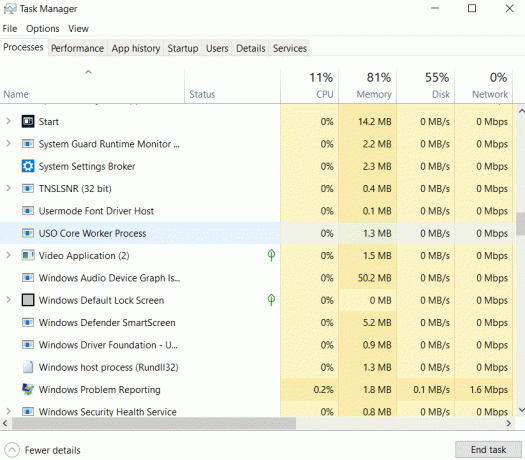
3. Klepněte pravým tlačítkem myši na USO Core Worker Process a vyberte Vlastnosti. Můžete také kliknout na Otevřít umístění souboru. Tím se otevře složka přímo.
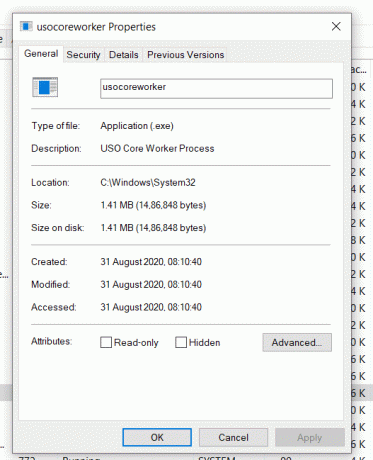
USO můžete také vyhledat v Plánovači úloh.
1. Stiskněte klávesu Windows + R a zadejte taskchd.msc a stiskněte Enter.
2. Přejděte do následující složky:
Knihovna plánovače úloh > Microsoft > Windows > UpdateOrchestrator
3. Proces USO najdete ve složce UpdateOrchestrator.
4. To vysvětluje, že USO je legitimní a používá ho samotný operační systém Windows.
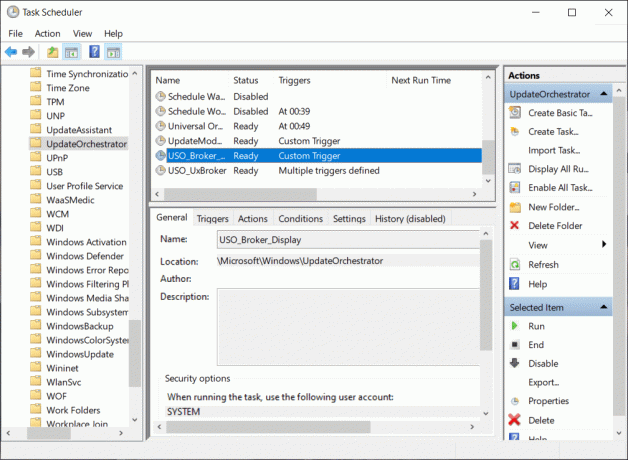
Mýty, že se jedná o malware nebo systémový virus, byly tedy vyvráceny. Základní pracovní proces USO je základní funkcí systému Windows a používá ho samotný operační systém, ačkoli proces, který spouští, je jen stěží viditelný.
Ale dovolte nám, abychom vás varovali: Pokud najdete proces USO nebo jakýkoli soubor USO.exe mimo adresu C:\Windows\System32, bylo by lepší, kdybyste tento konkrétní soubor nebo proces odstranili. Určitý malware se maskuje jako proces USO. Proto se doporučuje zkontrolovat umístění souborů USO ve vašem systému. Pokud najdete jakýkoli soubor USO mimo danou složku, okamžitě jej odstraňte.
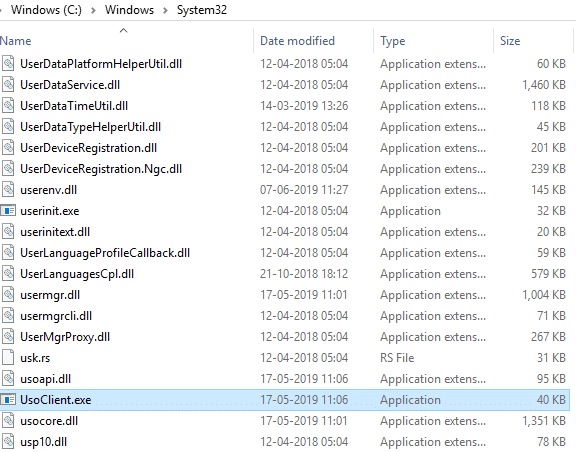
Doporučeno:Jaká jsou některá z nejlepších kurzivních písem v aplikaci Microsoft Word?
Přestože proces USO funguje a funguje bez jakéhokoli lidského zásahu, systém Windows dává uživatelům možnost vyhledávat aktualizace a instalovat je pomocí agenta USO. K vyhledání aktualizací a jejich instalaci můžete použít příkazy na příkazovém řádku. Některé z příkazů jsou uvedeny níže:
C:\Windows\System32\UsoClient.exe RefreshSettings C:\Windows\System32\UsoClient.exe Restartujte zařízení C:\Windows\System32\UsoClient.exe ResumeUpdate C:\Windows\System32\UsoClient.exe Začít stahovat C:\Windows\System32\UsoClient.exe Začni skenovat C:\Windows\System32\UsoClient.exe Spusťte instalaci C:\Windows\System32\UsoClient.exe ScanInstallWait
Nyní, když jste si prošli článek a pochopili základy procesu USO, doufáme, že jste zbaveni všech svých pochybností ohledně nástrojů USO. Pokud stále cítíte nějaké pochybnosti nebo otázky, dejte nám vědět do pole pro komentáře.